버전 1.6
출시 날짜 2025년 12월 25일
이번 업데이트로 AdGuard VPN CLI의 안정성과 사용 편의성이 향상되었습니다. 로그인 관련 버그를 수정하고 업데이트 처리 방식을 개선하여 Linux 환경에서 모든 작업이 더 원활하게 실행됩니다. 또한 VPN 클라이언트의 성능이 개선되었습니다.
변경 로그
수정 사항
로그인 중 Ctrl-C 입력 시 Linux 터미널이 중단됩니다. #129
로그인 미완료 시 웹 로그인 링크가 유지됩니다. #131
빌드 문제로 서버 측에서 버전이 롤백되었을 때도 VPN CLI는 계속 업데이트를 제안합니다. #124
VPN 클라이언트 (AdGuard VPN 프로토콜 구현)
VPN 클라이언트가 v0.19.23으로 업데이트되었습니다.
버전 1.5
출시 날짜 2025년 8월 20일
In this version, the connection to the server has become faster and more reliable, and AdGuard VPN for Linux now depends less on the DNS provided by your ISP. To achieve that, we fixed bugs and updated the VPN client, improving availability in different network conditions.
We also removed the option to log in via email or password in the CLI, leaving only web sign-in. Why? The first option has been considered deprecated for several releases, and now it’s time to get rid of it, making web sign-in the primary method.
Web sign-in is a feature that allows users to log in using web-based authentication methods, instead of traditional passwords. It seems easier and more convenient.
Changelog
Fixes
Config not saved on restart in WSL2 (Windows Subsystem for Linux 2) #108
VPN client (AdGuard VPN protocol implementation)
Updated VPN client to v0.18.18
버전 1.4
출시 날짜 2025년 8월 6일
이 버전에서 VPN 프로토콜 선택 기능이 개선되었습니다. 이제 가장 빠른 VPN 프로토콜을 자동으로 감지하여 연결합니다. 그러나 사용자는 여전히 프로토콜을 수동으로 선택할 수 있습니다.
변경 로그
수정 사항
자동 시작이 작동하지 않습니다 (
--boot 플래그 추가) #92VPN 클라이언트 (AdGuard VPN 프로토콜 구현)
VPN 클라이언트가 v0.17.4로 업데이트되었습니다.
버전 1.3
출시 날짜 2025년 7월 24일
이 버전은 전체적인 안정성 개선에 중점을 두었습니다. 여러 버그가 수정되었으며 VPN 클라이언트가 업데이트되었습니다.
변경 로그
개선 사항
아웃바운드 인터페이스를 지정하는 기능이 추가되었습니다. #78
수정 사항
AdGuard VPN은 스타일링이 지원되지 않는 경우에도 프로그레스 로그를 스타일링하려고 시도합니다. #103
여러 명령어가 동시에 실행될 때 로그아웃이 발생할 수 있습니다. #98
export-logs는 성공적으로 완료되더라도 상태 10으로 종료됩니다. #95tunnel.log 파일이 연결 실패 시 사라집니다. #107VPN 클라이언트 (AdGuard VPN 프로토콜 구현)
VPN 클라이언트가 v0.16.20으로 업데이트되었습니다.
버전 1.2
출시 날짜 2025년 3월 24일
AdGuard의 최신 릴리스를 계속 지켜보신 분들은 저희가 AdGuard 제품에 포스트퀀텀 암호화를 점진적으로 추가하고 있다는 사실을 알고 계실 것입니다. 이제 AdGuard VPN CLI의 차례입니다. 1.2 버전에서는 이 최첨단 보안 기능이 추가되어 웹서핑을 더욱 안전하게 할 수 있습니다. 또한 일부 버그가 수정되었습니다.
양자 컴퓨터는 빠르게 발전하고 있으며, 아직 위협이 되지는 않지만, 미래에 현재의 암호화 방법을 깰 수 있는 잠재력을 가지고 있습니다. 이러한 위험을 피하기 위해, 저희는 포스트퀀텀 암호화를 구현하여, 아무리 진보된 양자 컴퓨터라도 사용자의 트래픽을 해독할 수 없도록 했습니다.
포스트퀀텀 암호화를 활성화하려면 터미널을 열고 다음 명령을 입력하세요.
adguardvpn-cli config set-post-quantum on변경 로그
개선 사항
포스트퀀텀 암호화 지원이 추가되었습니다. #88
수정 사항
Fedora 워크스테이션에서 TUN 모드를 통한 연결이 작동하지 않습니다. #58
DNS 쿼리는 DNS 업스트림이 기본값으로 설정되어 있는 경우에도 IPv6에서 IPv4로 재라우팅됩니다. #55
adguardvpn-cli update를 실행할 때, 네트워크가 새 버전을 다운로드할 수 없습니다. #62오류가 발생할 때마다,
adguardvpn-cli는 코드 0으로 종료됩니다. #85DoH 서버가 시간 초과되면,
adguardvpn-cli가 백그라운드 프로세스의 로딩이 완료되기 전에 시간 초과됩니다. #90Linux의 sudo 모드에서는 알림이 작동하지 않습니다. #94
버전 1.1
출시 날짜 2024년 10월 10일
1.0 버전이 공식 출시된 지 4개월밖에 되지 않았지만, 벌써 Linux용 AdGuard VPN 1.1 버전을 출시하게 되었습니다. 가장 큰 개선 사항은 다른 AdGuard VPN 제품에서 이미 알고 계실 수 있는 예외 기능입니다. 또한 구독 정보를 볼 수 있는 명령어를 추가하고 전반적인 보안과 안정성을 향상시키는 수정 사항을 적용했습니다.
새로운 기능: 예외 목록
이 기능은 Linux용 AdGuard VPN의 사용성을 크게 향상시킵니다. 예외 목록을 사용하면 VPN 라우팅에서 제외할 도메인의 트래픽을 결정할 수 있습니다. 일부 웹사이트에서 VPN이 필요하지 않고 VPN을 계속 켜고 끄고 싶지 않다면 이 기능을 사용하세요.
다른 플랫폼용 AdGuard VPN과 마찬가지로 일반 모드(예외 목록에 있는 도메인을 제외한 모든 도메인에 VPN이 활성화됨) 및 선별 모드(예외 목록에 있는 도메인에 대해서만 VPN이 활성화됨)에서 예외 기능을 사용할 수 있습니다. 참고: 각 모드에는 고유한 예외 목록이 있습니다.
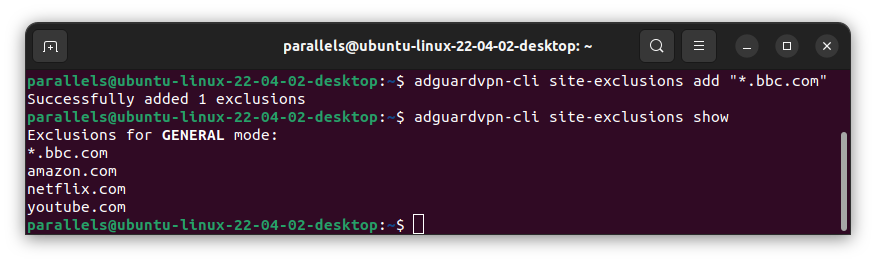
예외 목록 사용 방법
모든 예외 목록 관련 명령을 보려면 다음과 같이 입력합니다.
adguardvpn-cli site-exclusions -h현재 모드의 예외 목록에 도메인을 추가하려면 다음과 같이 입력합니다.
adguardvpn-cli site-exclusions add %domain_name%지원되는 입력 형식:
domain.com, sub.domain.com, www.domain.com. 와일드카드에는 큰따옴표 사용: "*.domain.com"명령 예:
adguardvpn-cli site-exclusions add https://www.google.com/예외 목록에서 도메인을 제거하려면 다음과 같이 입력합니다.
adguardvpn-cli site-exclusions remove %domain_name%현재 예외 목록을 보려면 다음과 같이 입력합니다.
adguardvpn-cli site-exclusions show모든 예외 항목을 제거하려면 다음과 같이 입력합니다.
adguardvpn-cli site-exclusions clear예외 모드를 변경하려면 다음과 같이 입력합니다.
adguardvpn-cli site-exclusions mode %mode_name%(또는 `adguardvpn-cli site-exclusions mode를 사용하여 현재 모드를 확인할 수 있습니다).여기서 %mode_name%은
general 또는 selective입니다.참고: 위에 나열된 명령어(
add, remove, show, clear)는 현재 모드의 예외 목록에 적용됩니다. 특정 모드에 대해 명령을 수행하려면 --for-mode %mode_name% type을 추가합니다. 예시:adguardvpn-cli site-exclusions add %domain_name% --for-mode %mode_name%구독 정보를 볼 수 있는 새로운 명령
현재 구독 정보 및 상태를 확인하려면 다음과 같이 입력합니다.
adguardvpn-cli license이메일과 구독 유형이 표시됩니다. 유료 사용자에게는 구독 만료일도 표시됩니다.
명령줄 완성
다양하고 때로는 꽤 긴 명령을 더 쉽게 탐색할 수 있도록 자동 완성 기능을 추가했습니다. 이 기능을 사용하려면 Linux용 AdGuard VPN을 설치하거나 업데이트한 후 표시되는 도구 설명을 참조하세요. 원하는 명령을 입력하기 시작하고 Tab ↹ 키를 누르기만 하면 명령이 필요한 단어로 자동 완성되거나 완성 옵션이 선택되어 표시됩니다.
변경 로그
개선 사항
웹사이트 예외 기능이 추가되었습니다. #27
구독 정보를 볼 수 있는 명령이 추가되었습니다. #12
Tab 키를 눌러 명령을 자동 완성합니다. #18
업데이트 프로세스가 개선되었습니다. #33
알림에 대한 선택적 지원이 추가되었습니다. #40
라우팅을 위한 '스크립트' 모드가 추가되었습니다.
#22
config show 명령을 입력할 때 디렉토리 경로를 표시합니다. #24Linux에서 어떤 라우팅 테이블을 사용해야 하는지 자동 감지합니다. #43
수정 사항
버전 1.0
출시 날짜 2024년 6월 3일
개발자들은 코드를 작성하는 대신 모르도르에 반지를 운반하는 것처럼 느껴질 정도로 신제품을 위해 열심히 작업했습니다. 하지만 결과는 그만한 가치가 있습니다. 이제 완전히 새로운 제품인 AdGuard VPN CLI v1.0을 소개할 준비가 되었습니다. 이 제품은 무엇이며 왜 특별한가요?
CLI란 무엇인가요?
CLI는 ‘명령줄 인터페이스’의 약자로, AdGuard VPN CLI에는 사용자 인터페이스가 없음을 의미합니다. Linux, macOS는 물론 MIPS 및 ARM 라우터에서도 사용할 수 있습니다. 참고로 AdGuard VPN CLI는 Linux에서 지원되는 첫 번째 제품입니다. 따라서 Linux 사용자도 AdGuard VPN CLI를 설치하여 안전하고 빠른 인터넷 연결을 즐길 수 있습니다.
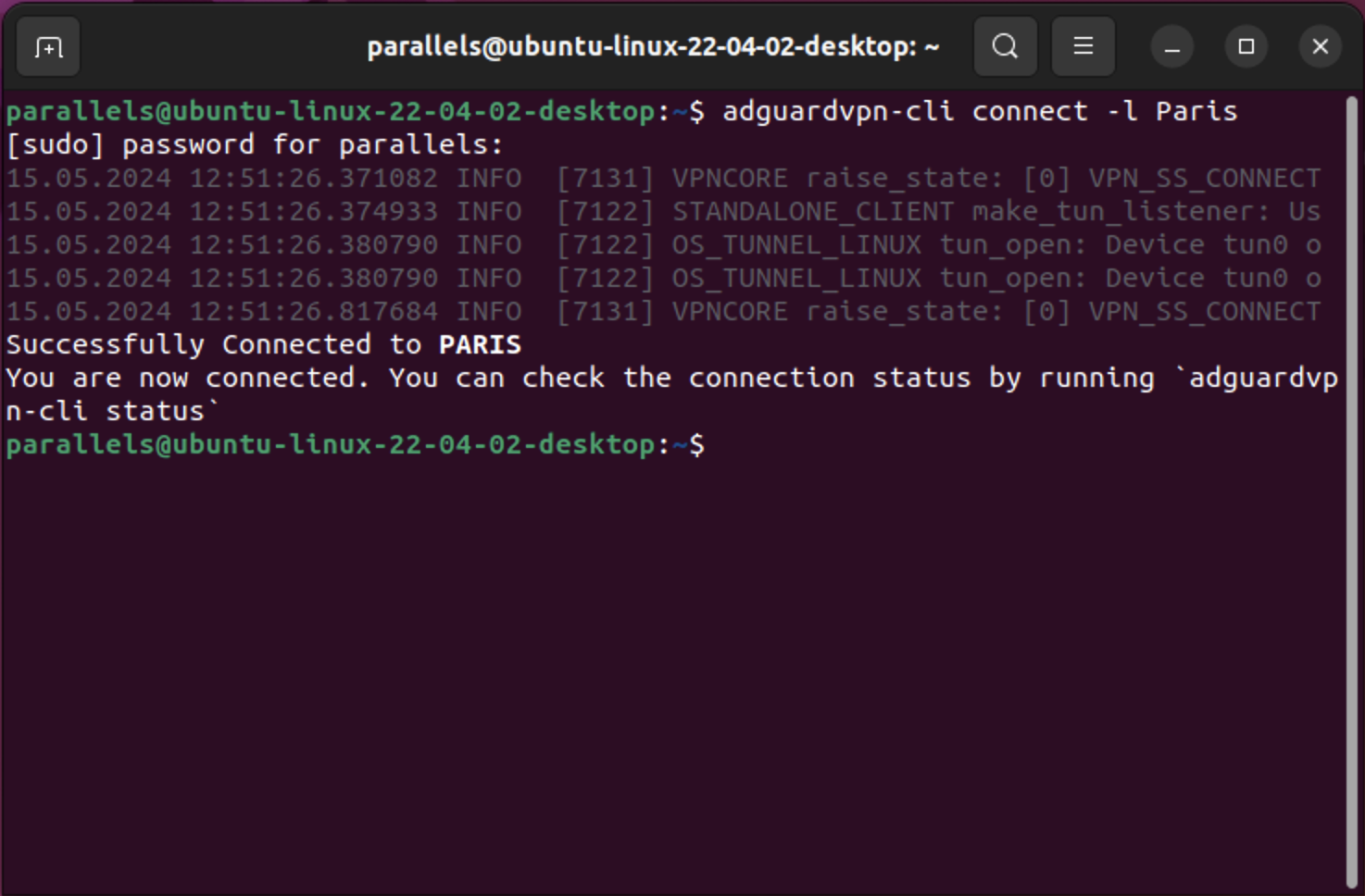
보시다시피, AdGuard VPN CLI는 터미널만 있으면 실행할 수 있습니다.
CLI 사용 방법
AdGuard VPN CLI를 손쉽게 사용할 수 있습니다. 사용자 인터페이스가 없기 때문에 모든 설정은 터미널을 통해 이루어집니다.
먼저, AdGuard VPN CLI를 실행하려면 터미널을 열고 다음 명령을 입력하여 설치 프로세스를 시작하세요.
curl -fsSL https://raw.githubusercontent.com/AdguardTeam/AdGuardVPNCLI/master/scripts/release/install.sh | sh -s -- -v베타 및 Nightly 업데이트 명령에 대해서는 지식창고를 참조하세요.
둘째, 로그인하거나 새 계정을 만들어야 합니다. 그러려면 다음과 같이 입력하세요.
adguardvpn-cli login이제 보이지 않게 인터넷을 사용할 준비가 되었습니다! 가장 빠른 서버 또는 마지막으로 사용한 위치에 자동으로 연결하려면 다음 명령을 입력하세요.
adguardvpn-cli connect목록에서 직접 위치를 선택할 수도 있습니다. 이렇게 하려면
adguardvpn-cli list-locations를 입력하세요. 위치를 선택한 후, adguardvpn-cli connect -l <location>을 입력하세요. 여기서 <location>은 연결하려는 서버 위치의 도시, 국가 또는 ISO 코드입니다. 이제 AdGuard VPN CLI는 사용자의 개인정보를 보호할 준비가 되었습니다.
더 많은 명령어와 사용 가능한 설정을 확인하려면 지식창고를 확인하세요.
피드백 보내기
피드백과 기능 제안을 보내주시면 감사하겠습니다. 피드백을 남기는 방법은 다음과 같습니다.
이모티콘으로 새로운 기능이나 버그 수정에 투표할 수 있다는 사실을 잊지 마세요.
당사의 계획
새로운 제품을 개선할 계획이 많이 있습니다. 다음 버전에서 구현하고자 하는 몇 가지 기능은 다음과 같습니다.
제외 — 트래픽을 제어하는 기능입니다. 곧 사용자가 제외 목록에 웹 사이트를 추가할 수 있게 되어 AdGuard VPN CLI는 트래픽을 라우팅하지 않습니다.
Bash completion — 제품을 더욱 사용자 친화적으로 만듭니다. 전체 명령을 입력하지 않아도 프로그램에서 필요한 명령을 지정할 수 있는 옵션을 제공합니다.
경로에 대한 스크립트 모드 - 원하는 대로 설정하세요. 이제 라우터에 AdGuard VPN CLI를 설정하면 모든 트래픽이 VPN을 통과합니다. 더 유연하게 만들 계획이므로 새로운 명령이 추가될 예정입니다. 이 명령을 사용하여 어떤 트래픽이 AdGuard VPN CLI를 통과해야 하고 통과하지 않아야 하는지 결정할 수 있습니다.




